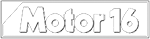Alexa Echo se ha convertido en parte de la decoración y el paisaje casero de miles de españoles. Con este asistente inteligente de Amazon puedes controlar la luz de una estancia, reproducir tu programa de radio favorito e incluso escuchar música o reproducir vídeos de YouTube. Eso sí, esto último no de forma directa sino que hay que configurar el dispositivo para conseguirlo. Y es que sí, Amazon incluye una radio en la que hay algunas canciones, especialmente infantiles, perfecto si tienes niños en casa, pero en cuanto a biblioteca de audio, las posibilidades aún son muy limitadas. Pero tranquilos, que hay una forma sencilla para conseguir que Alexa reproduzca vídeos de YouTube o música gratis.
OPCIÓN 1 PARA QUE ALEXA REPRODUZCA YOUTUBE
La forma más sencilla para conseguir reproducir en Alexa un vídeo o su biblioteca de canciones parte de que una conexión intermedia entre el asistente inteligente de Amazon y un dispositivo a través de Bluetooth. Una vez se consiga emparejar ambos dispositivos, el contenido que reproduzcas de YouTube en tu dispositivo se escuchará a través del Echo. Lo más habitual es utilizar el móvil, pero es válido cualquiera que tenga conectividad con Bluetooth, ordenadores incluidos.
Para conseguir reproducir YouTube en Alexa Echo Home, lo primero que tienes que asegurarte es que tu dispositivo tiene activado el Bluetooth. Ojo, porque este tipo de emparejamientos consume más batería. Es importante que compruebes cómo va de autonomía para no llevarte un disgusto.
Tras esto, enciende Alexa y dale la orden de emparejar Bluetooth (“Alexa, empareja Bluetooth”). En el dispositivo que vas a utilizar de lanzador te aparecerá el dispositivo de Amazon para darle permiso de conexión. Acepta. Una vez hay finalizado el proceso, el propio dispositivo inteligente te confirmará el éxito de la conexión con un “Conectado a Bluetooth”. Ya puedes abrir YouTube en tu dispositivo y reproducir lo que desees. Así de rápido.
¿HAY SKILL ESPECÍFICA?
Hemos comentado que, sobre todo en caso del móvil o una Tablet, el consumo de datos y batería del dispositivo con el bluetooth es más elevado. ¿Cómo evitarlo? ¿Hay otra opción para conseguir reproducir YouTube en Alexa Echo? Sí, existe la opción de crear una skill o funcionalidad del aparato para añadir la plataforma de vídeo.
En este caso, lo primero que debes hacer es acceder a la consola de Alexa. Allí has de registrarte en Amazon para desarrolladores (sí, con los datos correspondientes). Cuando te pregunte por la monetización, di claro ‘No’. Después podrás clicar en ‘Crear Skill’. Necesitas darle un nombre: ten en cuenta que será el nombre que reconozca cuando des la orden. A la hora de seleccionar el idioma, comprueba que sea el mismo que tienes asignado al dispositivo.
A continuación, selecciona ‘Personalizado’ (‘custom’), y pincha en ‘Crear Skill’. Mejor optar por la opción comenzar desde cero y dar a ‘Elegir’ (‘choose’, en caso de estar en Inglés). Ahora viene la parte más técnica: accedes a ‘Editar JSON’ que aparece en el menú izquierdo del lateral, borras el contenido por defecto e introduces el código adecuado (ver aquí). El siguiente paso es guardar (‘Guardar modelo’), clicar en ‘Interfaces’, y activar ‘Audio Player’ y ‘Video App’. Vuelve a guardar y sigues con la configuración.
Aunque inicialmente resulte complejo, sobre todo si no eres muy techie, con una única vez podrás disfrutar de YouTube en Alexa.
Vamos ahora a ‘Endpoint’ y se selecciona ‘AWS Lambda ARN’, añades el código de tu zona, guardas los cambios, y configuras los permisos para que puedas trabajar con las listas leídas o incluso crear de cero. Vuelves a ‘Personalizar’ y en ‘Invocación’ das a construir modelo. No es inmediato pero tampoco es eterno. En unos minutos podrás probar que funciona correctamente.
Importante, para hacer el test de que ya puedes escuchar YouTube en Alexa tienes que cambiar el modo de pruebas de Off a Development.
Los códigos por zona que necesitas son los siguientes (comprueba que estás copiando el que te corresponde o puedes crear un error y no funcionar bien la skill de YouTube en Alexa):
- Todos los que viven en la Unión Europea: “arn:aws:lambda:eu-west-1:175548706300:function:YouTube”
- Para Asia: “arn:aws:lambda:ap-noreste-1:175548706300:function:YouTube”
- En EE.UU. hay un código para el Este («arn:aws:lambda:ap-noreste-1:175548706300:function:YouTube”) y otro para el Oeste (“arn:aws:lambda:us-west-2:175548706300:function:YouTube”).